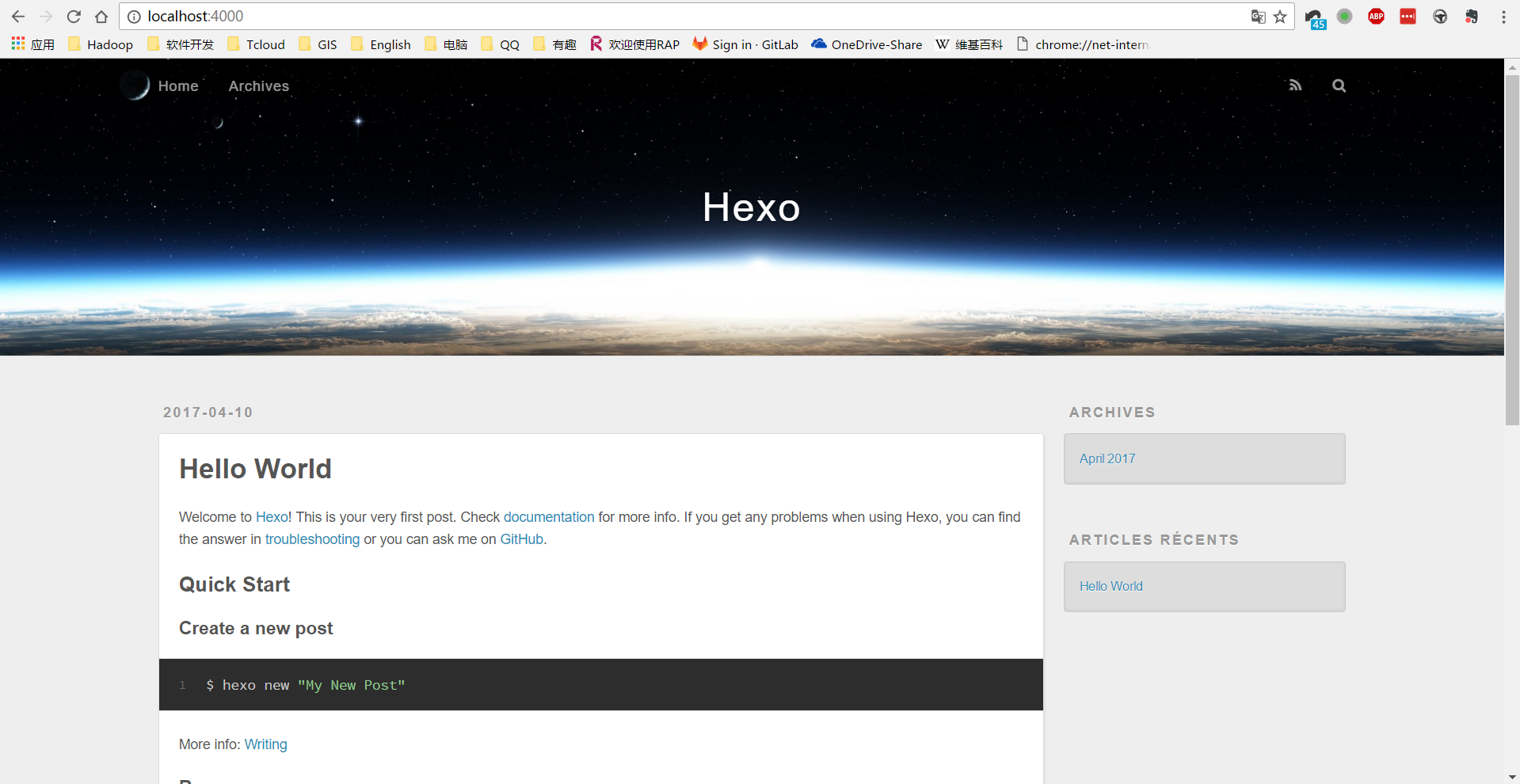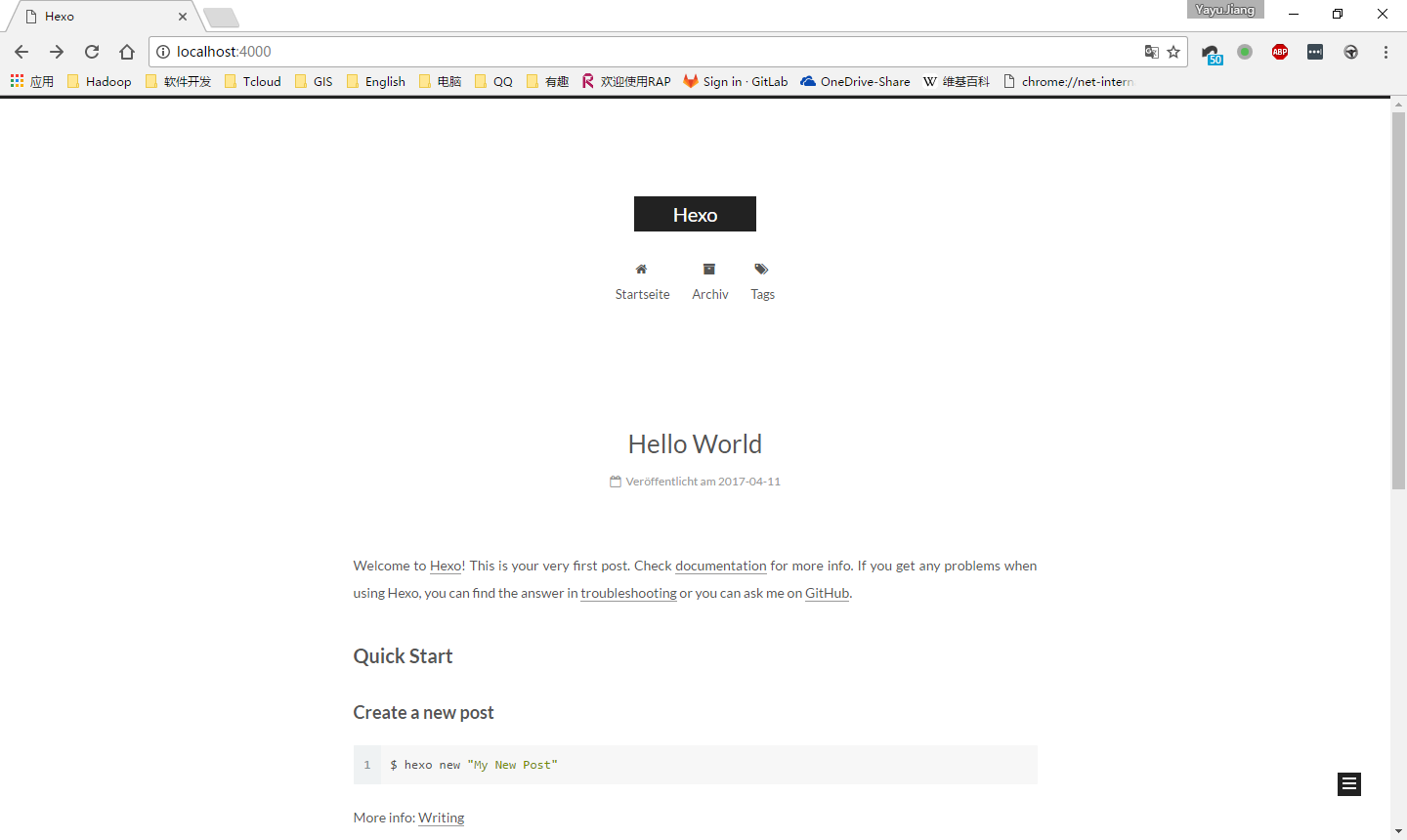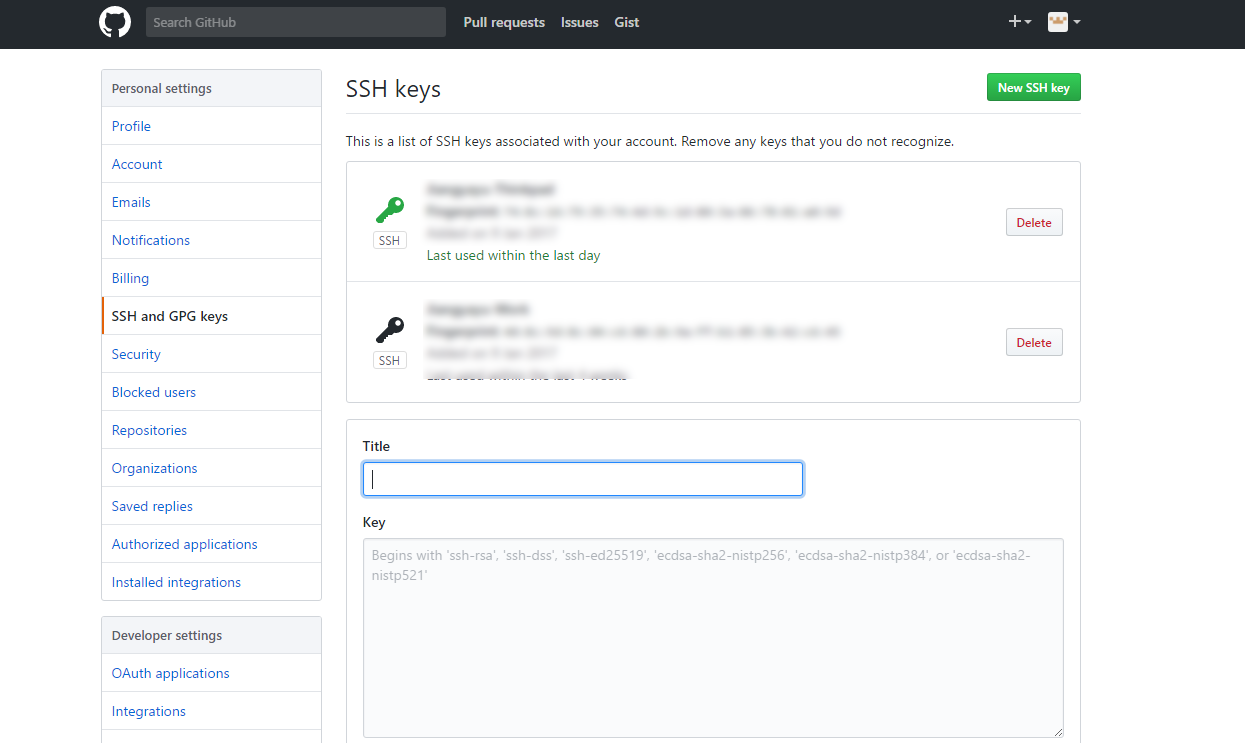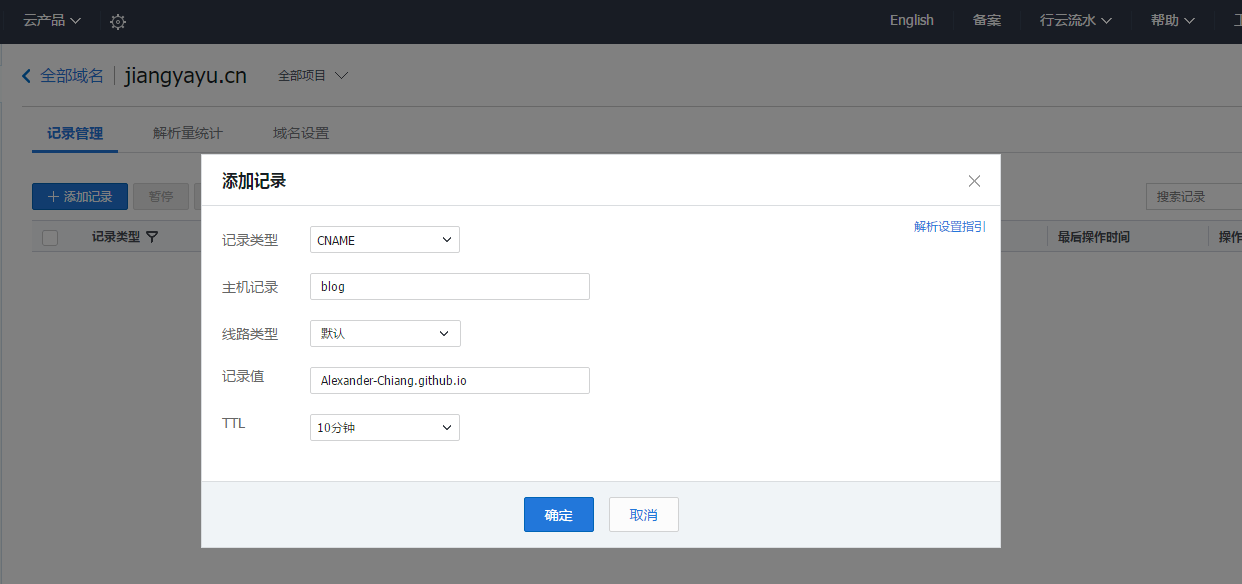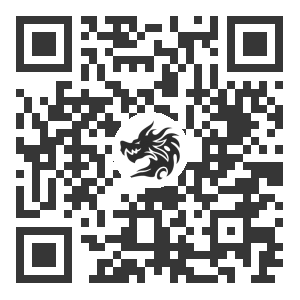Hexo 是一个快速、简洁且高效的博客框架。Hexo 使用 Markdown(或其他渲染引擎)解析文章,在几秒内,即可利用靓丽的主题生成静态网页。
本文将简单介绍如何快速搭建一个Hexo,并部署到GitHub和云主机上。
运行环境搭建
Hexo博客的编译运行需要Git和Node.js的支持,若电脑上没有安装,请
安装Git
请前往Git官网下载安装Git:https://git-scm.com/download
安装十分简单,均选择默认即可。
安装Node.js
请前往Node.js的官网下载安装:http://nodejs.cn/download/
安装时,请勾选Add to PATH选项。
安装Hexo
运行环境搭建好了之后,首先在本地创建一个存放Hexo博客系统的文件夹blog,打开blog文件夹,右键选择Git Bash Here,在Git Bash中通过命令行下载并初始化Hexo:
安装hexo:
1npm install -g hexo-cli初始化hexo:
1hexo init此时,我们的hexo博客系统就已经初步的搭建完成了。生成博文
1hexo generate也可简写成:1hexo g本地调试预览
安装hexo-server模块:1npm install hexo-server --save然后启动本地服务:1hexo server此命令也可简写成:1hexo s打开浏览器,输入地址:http://localhost:4000 ,即可调试预览博客:
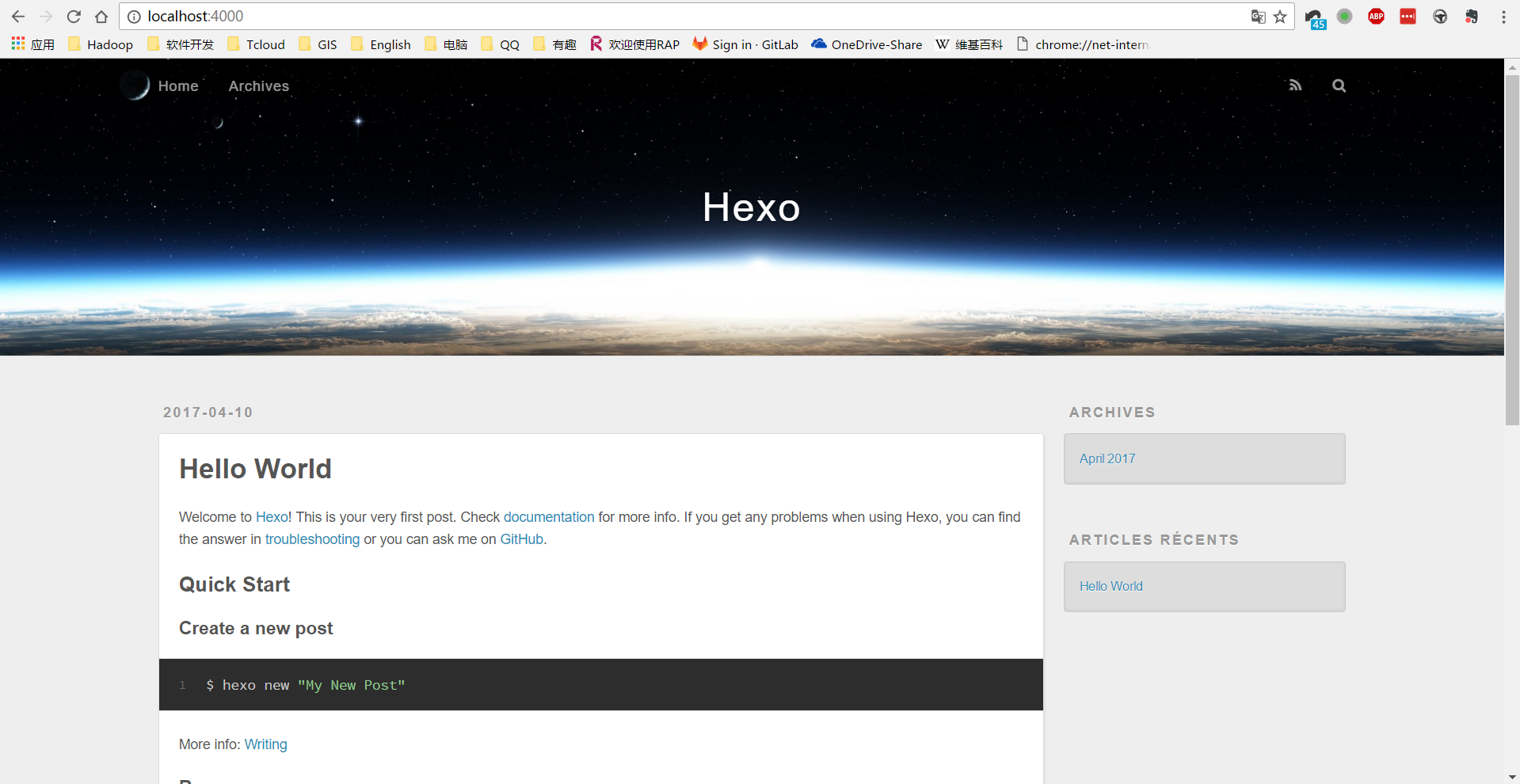
使用Next主题
本文中以Next主题为例,介绍如何使用主题.
下载主题
如果你熟悉 Git, 建议你使用 克隆最新版本 的方式,之后的更新可以通过 git pull 来快速更新, 而不用再次下载压缩包替换。
在终端窗口下,定位到 Hexo 站点目录下。使用 Git checkout 代码:1$ git clone https://github.com/iissnan/hexo-theme-next themes/next启用主题
与所有 Hexo 主题启用的模式一样。 当 克隆/下载 完成后,打开 站点配置文件, 找到 theme 字段,并将其值更改为 next。
1theme: next到此,NexT 主题安装完成。下一步我们将验证主题是否正确启用。在切换主题之后、验证之前, 我们最好使用 hexo clean 来清除 Hexo 的缓存。
验证主题
首先启动 Hexo 本地站点,并开启调试模式(即加上
--debug),整个命令是hexo s --debug。 在服务启动的过程,注意观察命令行输出是否有任何异常信息,如果你碰到问题,这些信息将帮助他人更好的定位错误。 当命令行输出中提示出:1INFO Hexo is running at http://0.0.0.0:4000/. Press Ctrl+C to stop.此时即可使用浏览器访问 http://localhost:4000 ,检查站点是否正确运行。
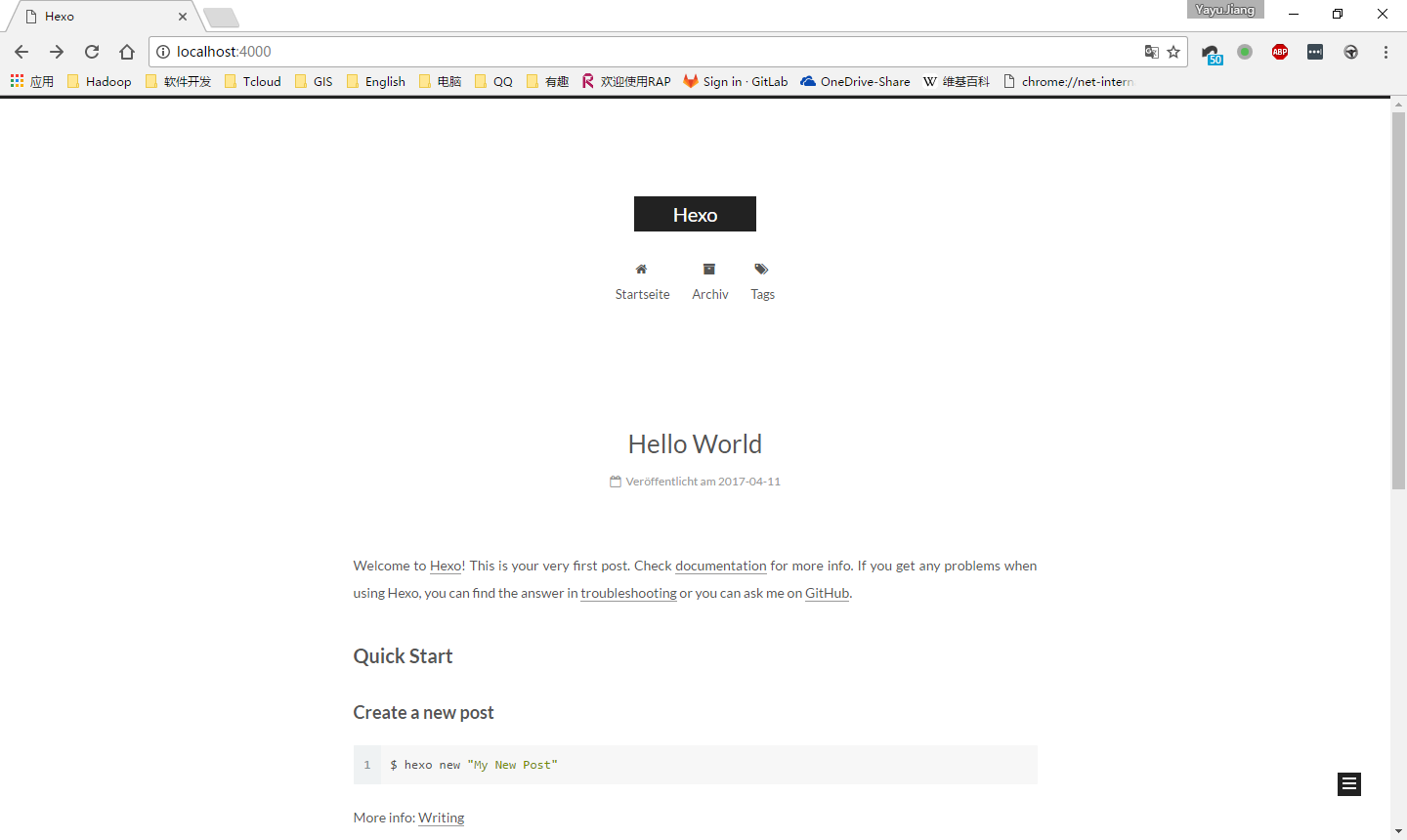
发布博客
部署到GitHub
创建GitHub仓库
在GitHub上注册账户,创建一个名称为usename.github.io(注:其中usename为你的用户名,不得使用其他命名)的仓库。
配置SSH链接
已经在GitHub上添加SSH Key的可以跳过此步骤,否则可以参考《github设置添加SSH》进行设置。
以下是添加步骤:
检查是否已经有 SSH key
运行 git Bash 客户端,输入如下代码:12$ cd ~/.ssh$ ls这两个命令就是检查是否已经存在
id_rsa.pub或id_dsa.pub文件,如果文件已经存在,可以直接跳过创建SSH Key,进行部署。创建一个 SSH key
1$ ssh-keygen -t rsa -C "your_email@example.com"添加你的 SSH key 到 github上面去
a、首先你需要拷贝id_rsa.pub文件的内容,你可以用编辑器打开文件复制,也可以用git命令复制该文件的内容,如:1$ clip < ~/.ssh/id_rsa.pubb、登录你的github账号,从又上角的设置( Account Settings )进入,然后点击菜单栏的 SSH key 进入页面添加 SSH key。
c、点击 Add SSH key 按钮添加一个 SSH key 。把你复制的 SSH key 代码粘贴到 key 所对应的输入框中,记得 SSH key 代码的前后不要留有空格或者回车。
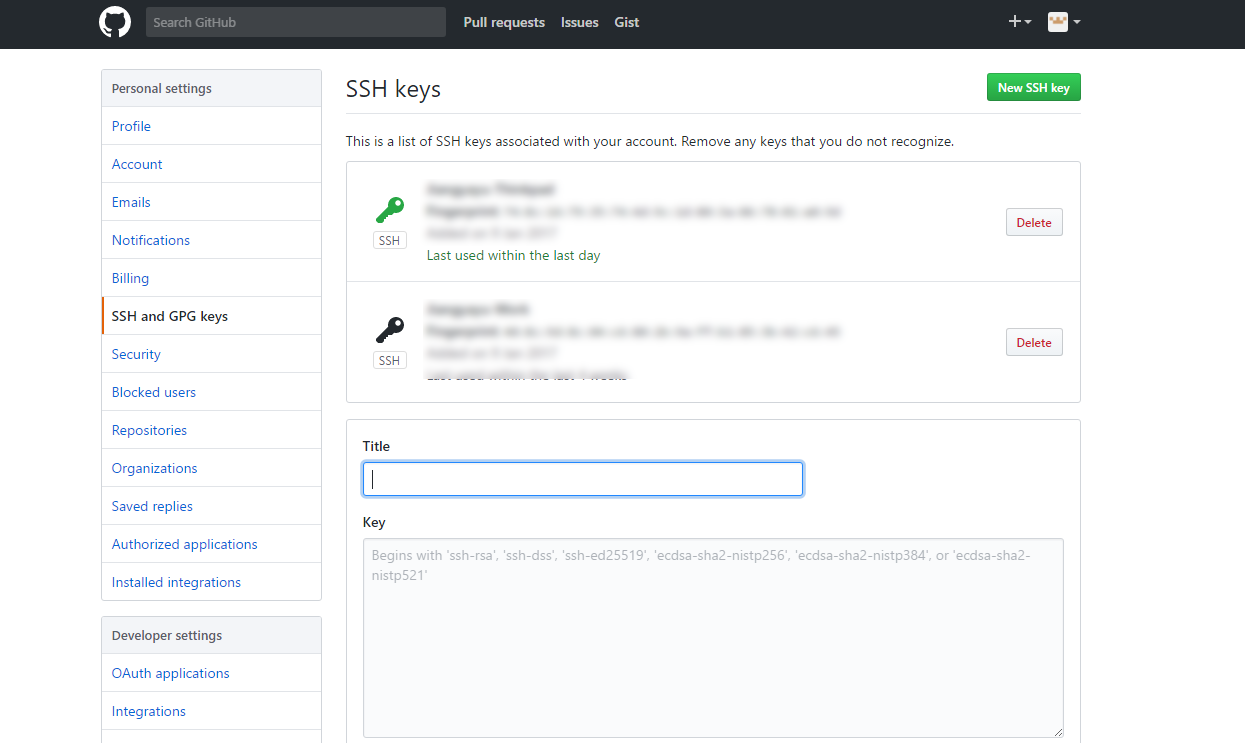
Hexo部署到GitHub
使用hexo deploy部署到GitHub:
安装
hexo-deployer-git插件1$ npm install hexo-deployer-git --save在Hexo配置文件
_config.xml中作如下修改:1234deploy:type: gitrepo: git@github.com:usename/username.github.io.gitbranch: master部署
1$ hexo deploy该命令也可简写成:
1$ hexo d
自定义访问域名
部署到GitHub上之后,即可通过https://username.github.io 进行访问,如果有自己的域名,可以同过以下方法绑定:
- 新建
CNAME文件
内容为自定义的域名,将CNAME文件放到\themes\next\source即主题文件夹下的source文件夹中。 - 推送到GitHub
使用hexo d -g生成并部署到GitHub。 - 设置域名解析
前往域名解析商,添加CNAME解析,将自定义的域名解析到GitHub。如下所示为腾讯云的域名解析设置,记录值usename.github.io为GitHub提供的默认域名: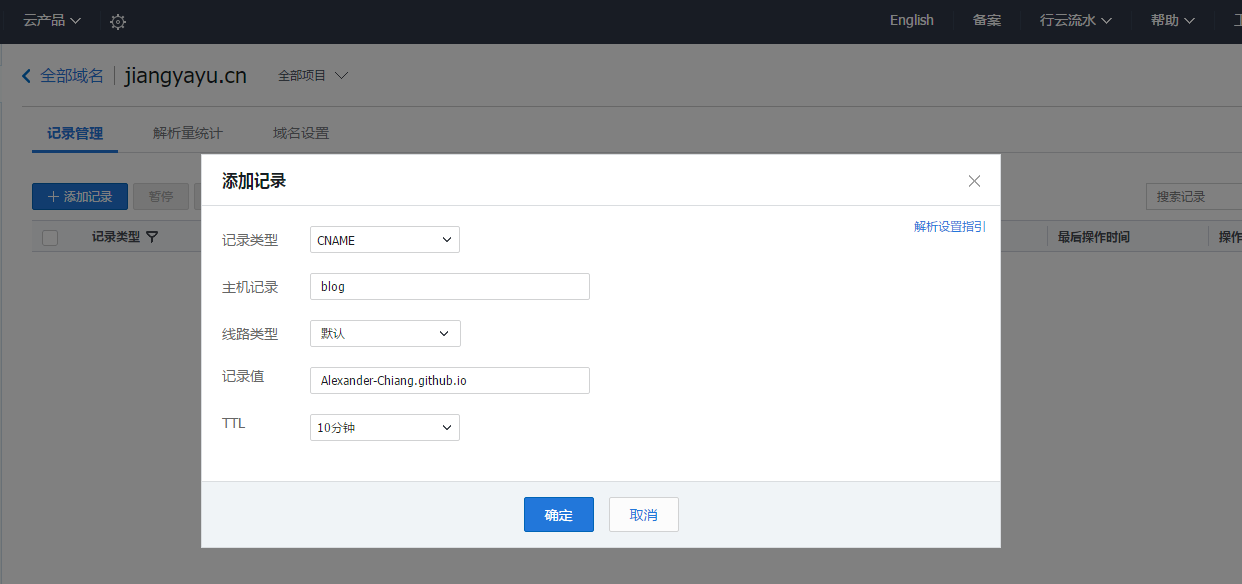
注:设置自定义域名后将不能通过GitHub默认域名进行访问。
部署到云服务器
部署到云服务器很简单,只需要将生成的public文件夹的内容拷贝到服务器的网站根目录下即可。在这里,再介绍一种使用git的方法将Hexo部署到云服务器上。
安装Git
本文中使用的云服务器为腾讯云主机,操作系统为CentOS 6.5,安装Git可以通过以下两种方法安装:
方法一:yum安装
使用yum安装Git十分简单:
方法二:编译安装
安装依赖包
12# yum install curl-devel expat-devel gettext-devel openssl-devel zlib-devel# yum install gcc perl-ExtUtils-MakeMaker下载解压
123# cd /usr/src# wget https://codeload.github.com/git/git/tar.gz/v2.12.0# tar -zxvf git-2.12.0.tar.gz编译安装
12345# cd git-2.12.0# make prefix=/usr/local/git all# make prefix=/usr/local/git install# echo "export PATH=$PATH:/usr/local/git/bin" >> /etc/bashrc# source /etc/bashrc安装完成
12# git --versiongit version 2.12.0
创建git用户
|
|
添加以下内容:
导入用户的公钥
- 查询本地ssh
以windows下为例,打开Git Bash,输入cd ~/.ssh,如果返回“… No such file or directory”,说明没有生成过SSH Key。则使用4中方法生成,否则按照2~3中方法查询公钥。 若已存在ssh密钥对,则输入
cat id_rsa.pub,将查询到的结果复制下来,在服务器端,使用root用户:
创建.ssh文件夹:1mkdir /home/git/.ssh新建
authorized_keys:1vim /home/git/.ssh/authorized_keys将查询的
id_rsa.pub信息粘贴到authorized_keys。修改
authorized_keys用户组权限1chown git:git -R /home/git/.ssh生成新的Key(若第一步查询,已存在ssh密钥对,则可以跳过此步骤):
1ssh-keygen -t rsa -C "your_email@youremail.com" (引号内的内容替换为你自己的邮箱)输出显示:
1Generating public/private rsa key pair. Enter file in which to save the key (/Users/your_user_directory/.ssh/id_rsa):直接回车,不要修改默认路径。
1Enter passphrase (empty for no passphrase): Enter same passphrase again:设置一个密码短语,在每次远程操作之前会要求输入密码短语!闲麻烦可以直接回车,不设置。
初始化服务器端的仓库
创建一个目录作为Git仓库,切换到root用户,执行
然后给文件夹赋予git用户组权限:
同时给博客根目录赋予git用户组的权限,以便git能够写入(本文中为hexo文件夹):
切换到git用户,初始化git仓库,执行:
配置git hooks
新建并编辑刚刚初始化过的仓库里的hooks/post-receive
|
|
输入如下内容:
然后赋予该文件可执行权限:
此文件用于每次push之后,将git仓库中的静态博客复制到网站根目录下。
还需新建一个/tmp/hexo文件用于交换数据,同样应赋予git用户组权限,切换到root用户,执行:
Hexo中配置
在hexo配置文件中修改deploy:
然后就可以使用hexo g将博客部署到云服务器上。
注:这里如果发生以下错误:
请检查/etc/ssh/sshd_config,开启了:
保存后重启sshd:
Hexo部署到云主机
通过以上的配置,同样通过hexo d即可将生成的博客推送到云主机上。同时配置GitHub和vps可以将博客同步地发布到GitHub Pages和云主机上。